对于一些需要使用电脑进行办公的人来说真的是一刻都离不开电脑,因为每天都需要使用电脑处理文件。可是有的用户却遇到了电脑无法开机的问题,该怎么办呢?这时如果找不到具体原因的话,那最好的解决方法就是重装系统。接下来,小编就给大家介绍重装联想win7旗舰版的方法。
win7旗舰版是属于美国微软公司开发的windows7系统系列中的一个终结版本,同时也是win7系统中最为强悍的一个版本。今天小编就跟大家唠唠联想win7旗舰版的重装方法。
需要准备的工具:
4G以上空u盘一个
小鱼u盘启动盘制作工具,下载地址:http://www.xiaoyuxitong.com/
联想win7旗舰版系统镜像文件,下载地址:http://www.958358.com/
操作步骤:
1,插入U盘打开制作工具的“U盘启动-ISO模式”,首先点击“生成ISO启动盘”生成完成后点击“制作ISO启动U盘”耐心等待制作完成即可。
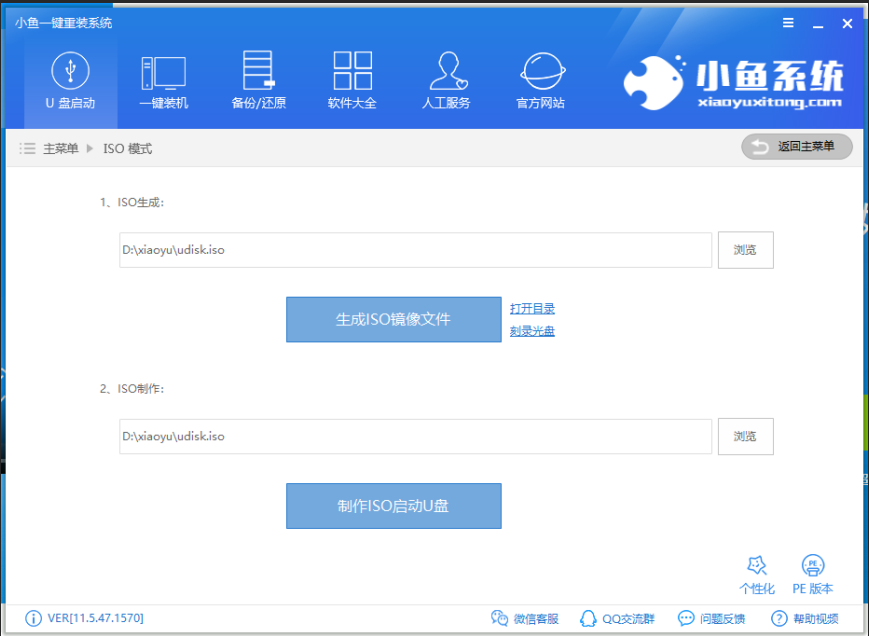
联想win7旗舰版电脑图解1
2,制作完成后将系统镜像文件复制到U盘里面。
3,重启电脑开机时不停按一键U盘启动快捷键,一般是(F12、Del、F11、F2等)不同的电脑主板快捷键可能不一样,很多电脑开机出现logo画面时下方会有短暂的按键提示。
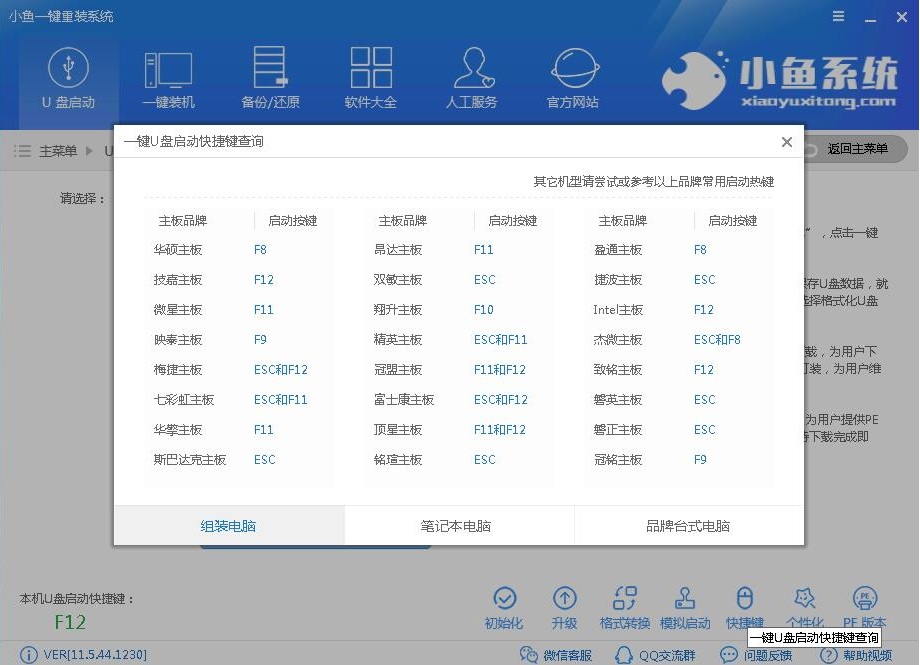
旗舰版电脑图解2
4,打开启动选择界面后一般带usb字样或U盘品牌的选项就是U盘了,用方向键“↑↓”选择,回车键确认即可进入PE选择界面。

重装系统电脑图解3
5,上面的步骤后进入到PE选择界面,这里一般选择“02 WindowsPE/RamOS(新机型)”回车键确定即可。

联想win7旗舰版电脑图解4
6,进入PE桌面后会自动弹出PE装机工具,这里首选勾选需要安装的系统镜像,然后左下角选择“目标分区”,一般默认即可,为避免意外最好确定一下选择的是不是系统盘(C盘),之后点击“安装系统”。
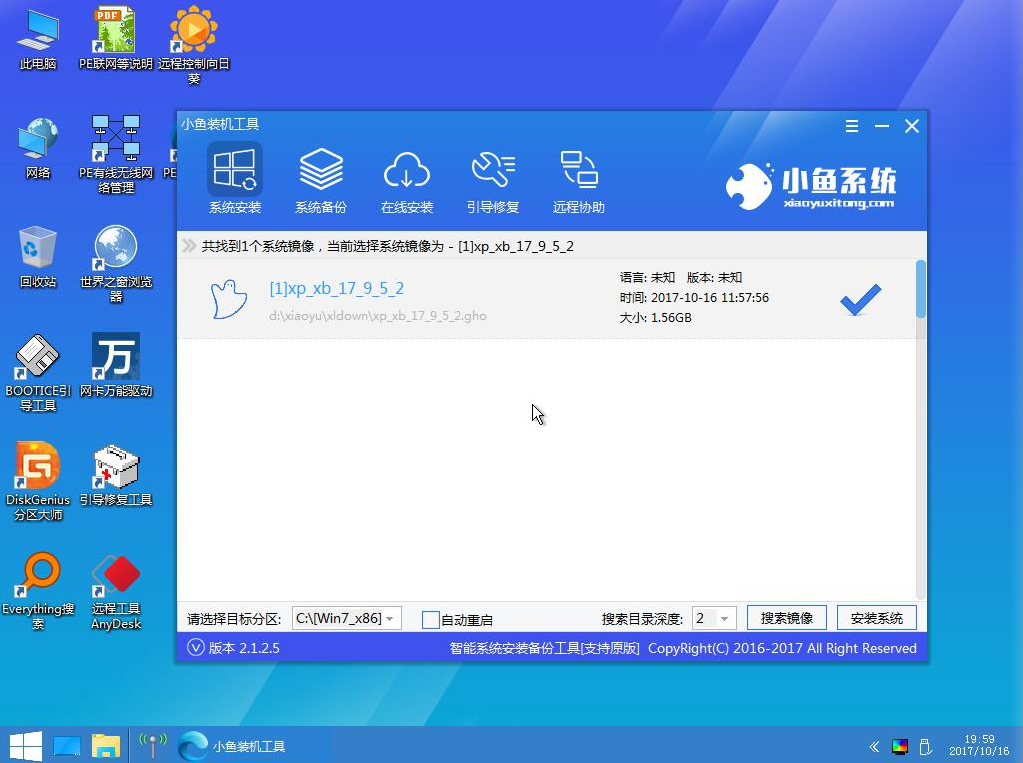
旗舰版电脑图解5
7,装机执行系统安装过程中一般4-5分钟就可以完成。
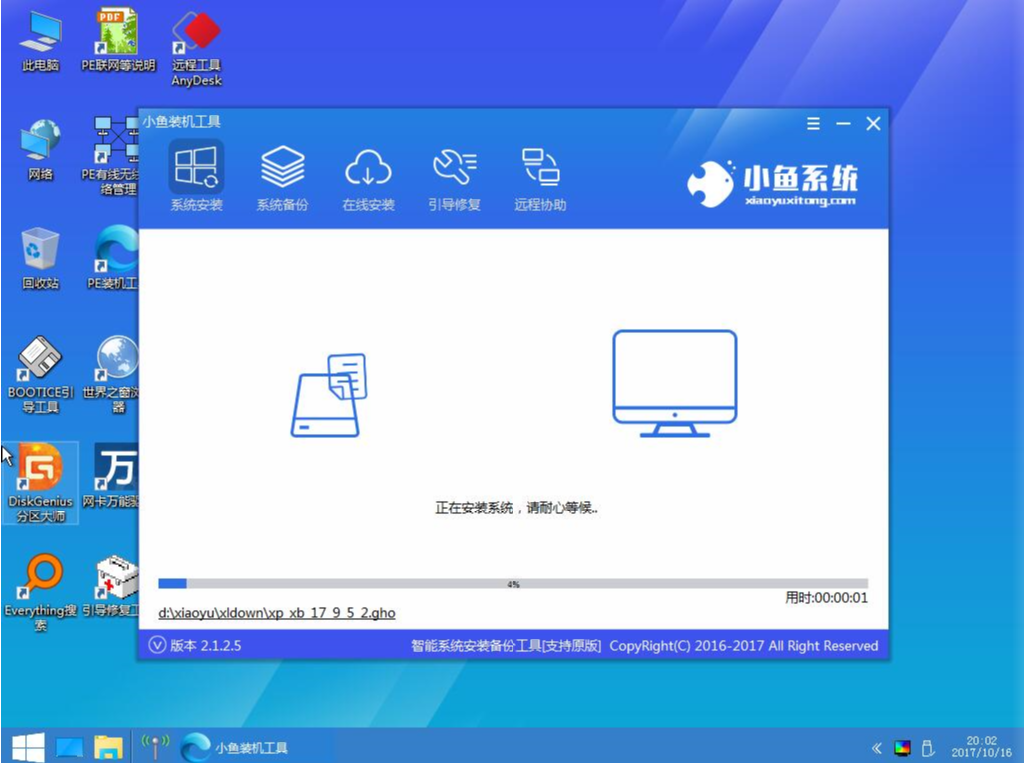
旗舰版电脑图解6
8,完成后重启电脑完成最后的安装,直到进入全新的系统。

win7电脑图解7
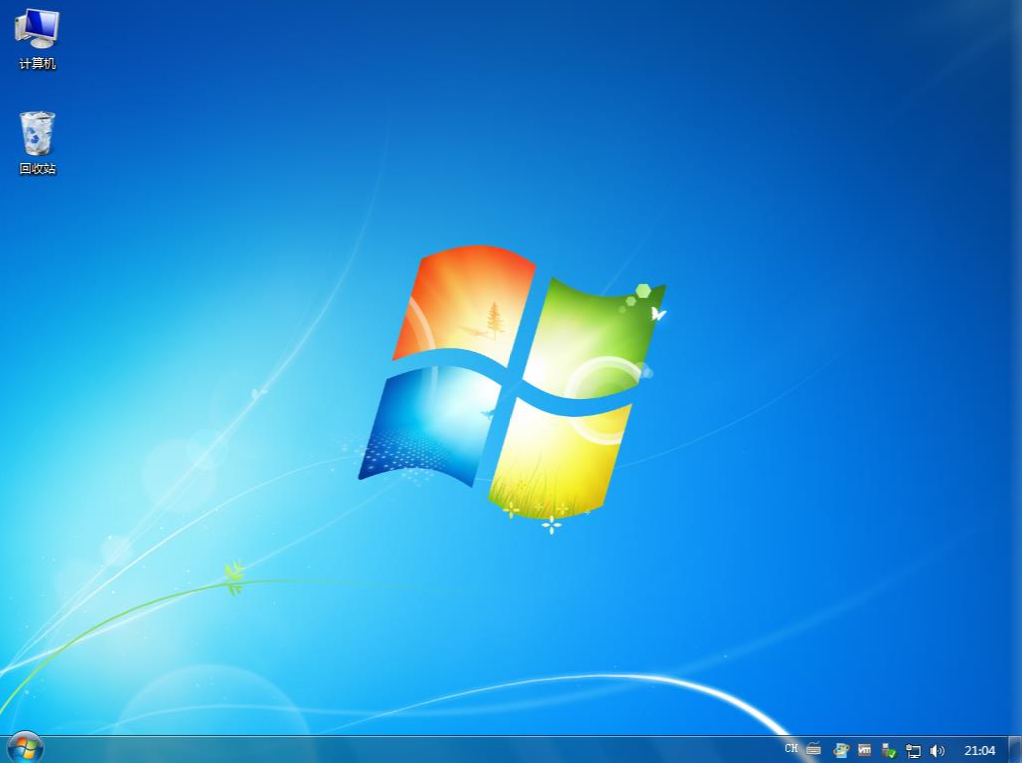
旗舰版电脑图解8
以上就是重装联想win7旗舰版的操作方法了~
Copyright ©2018-2023 www.958358.com 粤ICP备19111771号-7